- Muallif Abigail Brown [email protected].
- Public 2023-12-17 07:04.
- Oxirgi o'zgartirilgan 2025-01-24 12:28.
Nimalarni bilish kerak
- Qaydni Notes ilovasida oching. Kamera > Hujjatni skanerlash tugmasini bosing. iPad-ni hujjat ustida ushlab turing.
- Avtomatik rejimda skanerlash avtomatik amalga oshiriladi. Skanlashni eslatmaga joylashtirish uchun Saqlash tugmasini bosing yoki uni koʻrib chiqish uchun eskiz ustiga bosing.
- Manual rejimida hujjatni vizörda hoshiyaga soling va Deklanşör tugmasini bosing.
Ushbu maqolada iOS 11 yoki undan keyingi versiyada ishlovchi iPadda Notes ilovasi yordamida hujjatlarni qanday skanerlash va skanerlashdan keyin nima qilish kerakligi tushuntiriladi.
Hujjatlarni iPad Notes ilovasi yordamida qanday skanerlash mumkin
IOS 11-dan boshlab Apple Notes ilovasiga skanerlash imkoniyatini qoʻshdi. Uning yordamida siz hujjatni yozib olishingiz va uni iPad-ga PDF formatida saqlashingiz mumkin. Mana:
- Hujjatni tekis yuzaga, yaxshi yorugʻlikda va qarama-qarshi fonda joylashtiring.
- Notes ilovasini oching.
-
Yangi qayd yaratish (yoki mavjud qaydni tanlash) uchun qalam va qog'oz belgisiga teging.

Image -
Ekran tepasidagi kamera belgisiga bosing va Eslatmalar ichida Kamera ilovasini Avtomatik rejimda ochish uchun Hujjatlarni skanerlash ni tanlang. ilova.
IOS 11 va iOS 12 da skanerlash uchun kamerani ishga tushirish uchun plus belgisiga (+) bosing.

Image -
IPad-ni kamera ko'rish oynasidagi hujjat ustiga qo'ying. IPad hujjatni aniqlaydi (sariq quti bilan ko'rsatilgan) va ushbu rejimda uni avtomatik ravishda skanerlaydi.
-
Skanlashni Eslatmaga qoʻshish uchun Saqlash tugmasini bosing yoki skanerlashni koʻrib chiqish uchun ekranning pastki qismidagi eskiz rasmiga bosing.

Image -
Agar eskizni ochsangiz, koʻrgan narsangiz sizga yoqmasa va qayta urinib koʻrmoqchi boʻlsangiz Qayta olish tugmasini yoki Bajarildi ni tanlang. skanerni eslatmaga qo'shing.

Image Avtomatik rejimda iPad biroz pauza bilan hujjat ustida ushlab turganda suratga olishda davom etadi. Toʻxtatish uchun iPad koʻrinishini tasvirdan chetga suring.
- Agar siz avtomatik opsiyadan koʻra koʻproq boshqaruvni afzal koʻrsangiz, hujjatni kamera bilan ramkaga solishdan oldin Qoʻlda rejimga oʻtish uchun Manual tugmasini bosing.
-
Hujjatni qoʻlda skanerlash uchun deklanşör belgisini yoki tovush belgilaridan birini bosing.

Image - Avtomatik rejimda boʻlgani kabi, Saqlash ni tanlang yoki uni oldindan koʻrish uchun eskiz rasmiga bosing. Eskiz rasmida Qayta olish yoki Bajarildi tugmasini bosing.
-
Siz belgilagan qaydda hujjat skanerlanishini koʻrish uchun Notes ilovasiga oʻting.

Image
Skandan keyin
Hujjatni PDF sifatida saqlaganingizdan soʻng u bilan oddiy eslatma yoki PDF bilan qilishingiz mumkin boʻlgan hamma narsani qilishingiz mumkin. Uni ochish uchun skanerlash tugmasini bosing va hujjatni kesish, aylantirish, belgilash, chop etish yoki ulashish uchun yuqori o‘ng burchakdagi asboblardan foydalaning.
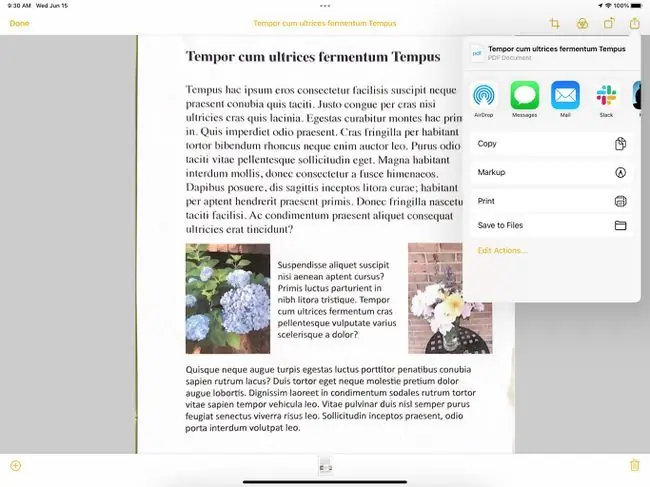
Eski iPad uchun ilovalarni skanerlash
Agar iPad iOS 10 yoki undan oldingi versiyalarida ishlayotgan boʻlsa, Notes ilovasi skanerlash imkoniyatini oʻz ichiga olmaydi, lekin siz bu maqsadda mavjud boʻlgan koʻplab skanerlash ilovalaridan birini yuklab olishingiz mumkin. Ularga quyidagilar kiradi:
- Scanner Pro iOS foydalanuvchilari uchun hamyonboplik va ishonchlilikning yaxshi kombinatsiyasini taqdim etadi.
- SwiftScan bepul, oddiy skanerni xohlaydiganlar uchun ajoyib tanlovdir.
- DocScan foydalanuvchilar uchun qulay interfeysga ega, uni olish va foydalanishni boshlash oson.
- Genius Scan siz skanerlagan hujjatlardan koʻp sahifali PDF fayllarni yaratishga ixtisoslashgan.






